Cu atât de multe jocuri grozave pe Aburi, ar avea sens să ai posibilitatea de a le împărtăși cu alți prieteni sau familie. Din fericire, Steam are această opțiune și există câteva modalități prin care o puteți face. Totuși, pentru a vă asigura că funcționează, va trebui să urmați un anumit proces.
Jocurile dvs. pot fi partajate pe mai multe dispozitive și conturi, facilitând accesul prietenilor sau familiei la biblioteca dvs. Dacă urmați pașii și sfaturile prezentate mai jos, ar trebui să aveți configurată distribuirea bibliotecii în cel mai scurt timp, iar prietenii dvs. pot începe jocul dvs. pe conturile lor.

Cum pentru a configura partajarea bibliotecii
Pentru a partaja jocuri pe Steam, va trebui mai întâi să vă asigurați că vă cunoașteți numele de utilizator și parola și că aveți acces la computerul prietenului sau al membrilor familiei dvs. ei se conectează la propriul cont. Acest lucru vă va asigura că vă pot juca jocurile pe dispozitivul lor. Urmați acești pași pentru a vă partaja jocurile.
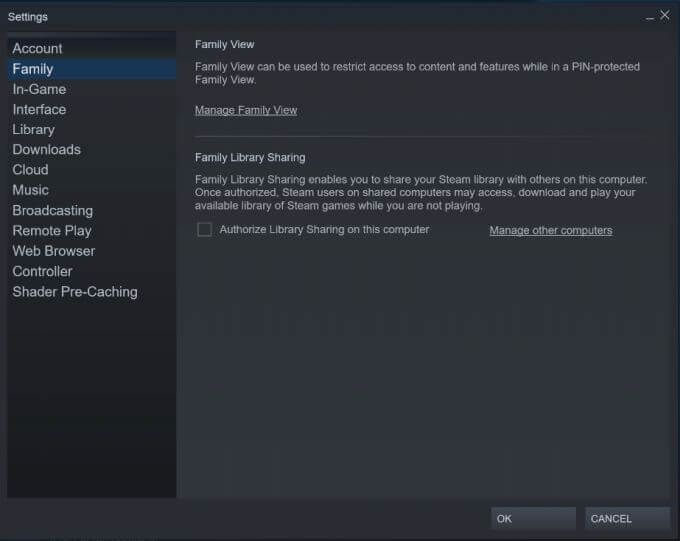

Prin partajarea jocurilor în acest fel, puteți autoriza până la 10 dispozitive diferite pentru partajarea bibliotecii și puteți partaja jocuri cu până la cinci conturi diferite. Odată autorizați, ei pot descărca jocuri din biblioteca dvs. pe computerul lor.
Solicitarea accesului la o bibliotecă de jocuri
Dacă partajați un computer și utilizați mai multe conturi Steam, este posibil să vedeți jocuri din contul celuilalt pe lista jocurilor Steam. Dacă doriți să solicitați acces la jocuri dintr-un alt cont, există o modalitate ușoară de a face acest lucru.
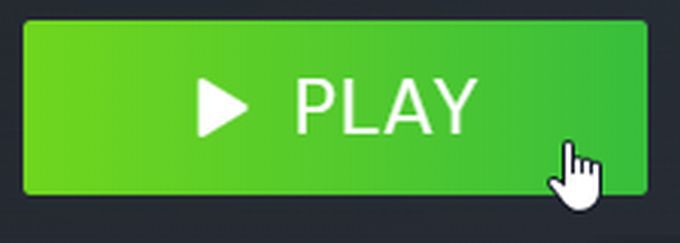
Activarea Steam Guard
Dacă doriți să partajați jocuri cu alții prin intermediul contului dvs., veți dori să vă asigurați contul dvs. este protejat în prealabil. Steam Guard este un serviciu pe care îl puteți activa în contul dvs. pentru a vă asigura că totul rămâne în siguranță. Înainte de a vă conecta la contul dvs. pe alte dispozitive sau de a partaja biblioteca Steam, va trebui să activați acest lucru.
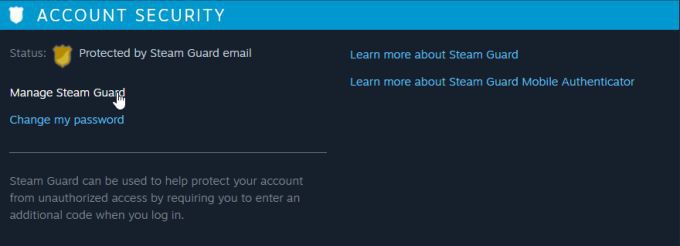
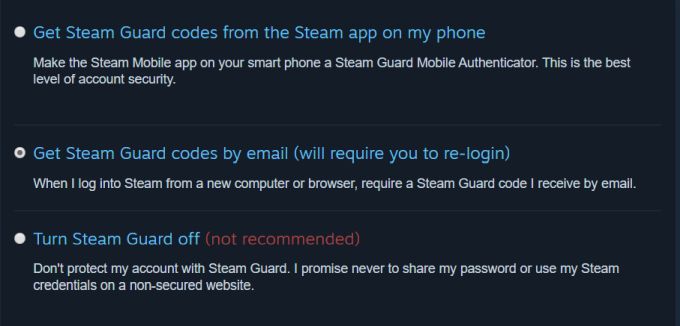
Dacă v-ați autorizat deja contul pe un alt dispozitiv, aveți și posibilitatea de a-l autoriza pe orice alt dispozitiv în afară de cel pe care îl utilizați în prezent. Acesta este un instrument util dacă vreți vreodată să revocați Partajarea bibliotecii pe alte dispozitive.
Sfaturi pentru partajarea bibliotecilor Steam
Când folosiți partajarea bibliotecii pentru a partaja jocuri pe Steam, există câteva lucruri pe care doriți să le aveți în vedere pentru a vă asigura că partajarea funcționează fără probleme și pentru a limita problemele.
De ce nu funcționează partajarea bibliotecii?
Funcția Steam Sharing Library este cunoscută pentru a avea unele probleme, deci este complet posibil să să aveți probleme să-l faceți să funcționeze. Cu toate acestea, există câteva remedieri pe care le puteți încerca pentru a rezolva acest lucru și pentru a vă ajuta jocurile să funcționeze pe alte dispozitive.
Reautorizați un dispozitiv
O metodă care poate rezolva o problemă atunci când încercați să partajați jocuri pe Steam este să vă conectați la un dispozitiv autorizat anterior în contul principal de partajare, să autorizați dispozitivul, deconectați-vă. Apoi, cereți celeilalte persoane să se conecteze la contul lor și să meargă să joace jocul. Apoi vor trebui să solicite din nou accesul la joc. Urmați pașii de mai sus pentru a solicita acces la joc pentru a reautoriza dispozitivul.
Dezactivați software-ul antivirus
Dacă dispozitivul autorizat rulează software antivirus, este posibil să împiedice un cont să joace un joc nou. Deci, pentru a remedia acest lucru, puteți dezactiva software-ul antivirus. Apoi, verificați integritatea jocului accesând-o în biblioteca Steam, făcând clic dreapta pe ea și selectând Proprietăți>Fișiere locale>Verificați integritatea cache-ului jocului.
Acest lucru vă va asigura că jocul este sigur de jucat pe computer, iar software-ul antivirus nu vă va împiedica să jucați jocul.
Mutați fișierele Steam
O altă soluție de încercat este schimbarea locației fișierelor Steam. Pentru a face acest lucru, accesați folderul de instalare Steam de pe computer. Apoi ștergeți toate fișierele, cu excepția SteamApps, Userdata și Steam.exe. Apoi copiați și lipiți folderul de instalare într-o locație nouă.
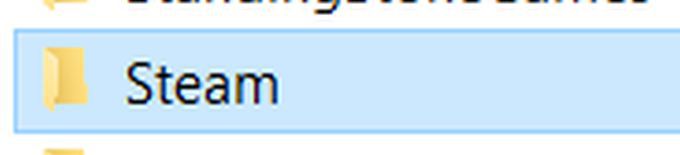
Acum, deschideți Aplicație Steam și conectați-vă la contul dvs. și încercați să accesați jocul pe care doriți să îl jucați.
Asigurați-vă că nu există alte probleme
Amintiți-vă că mai multe persoane nu pot juca un singur joc în același timp și, de asemenea, că anumite jocuri la care este posibil să nu puteți juca toate. Asigurați-vă că excludeți aceste limitări înainte de a încerca orice alte remedieri.
Partajarea bibliotecii dvs. Steam
Partajarea bibliotecii este o modalitate excelentă de a le permite prietenilor și familiei să vă joace jocurile preferate. Dacă urmați toți pașii de mai sus, ar trebui să îl puteți face să funcționeze în cel mai scurt timp. Acest lucru elimină necesitatea de a cumpără un joc de mai multe ori pe un singur dispozitiv pentru a-l juca și puteți ajuta prietenii partajând un joc pe Steam pe care ar putea dori să îl joace.